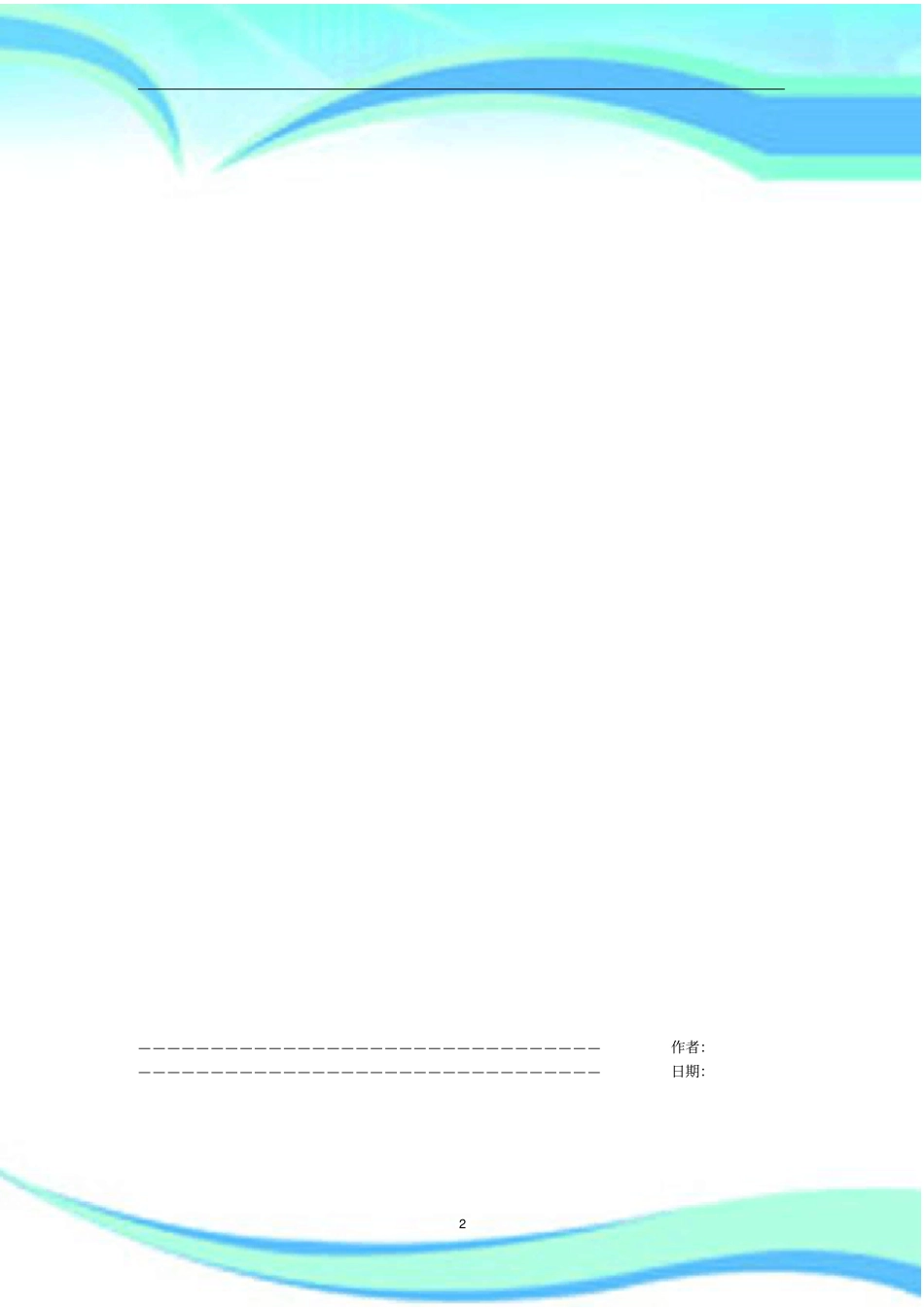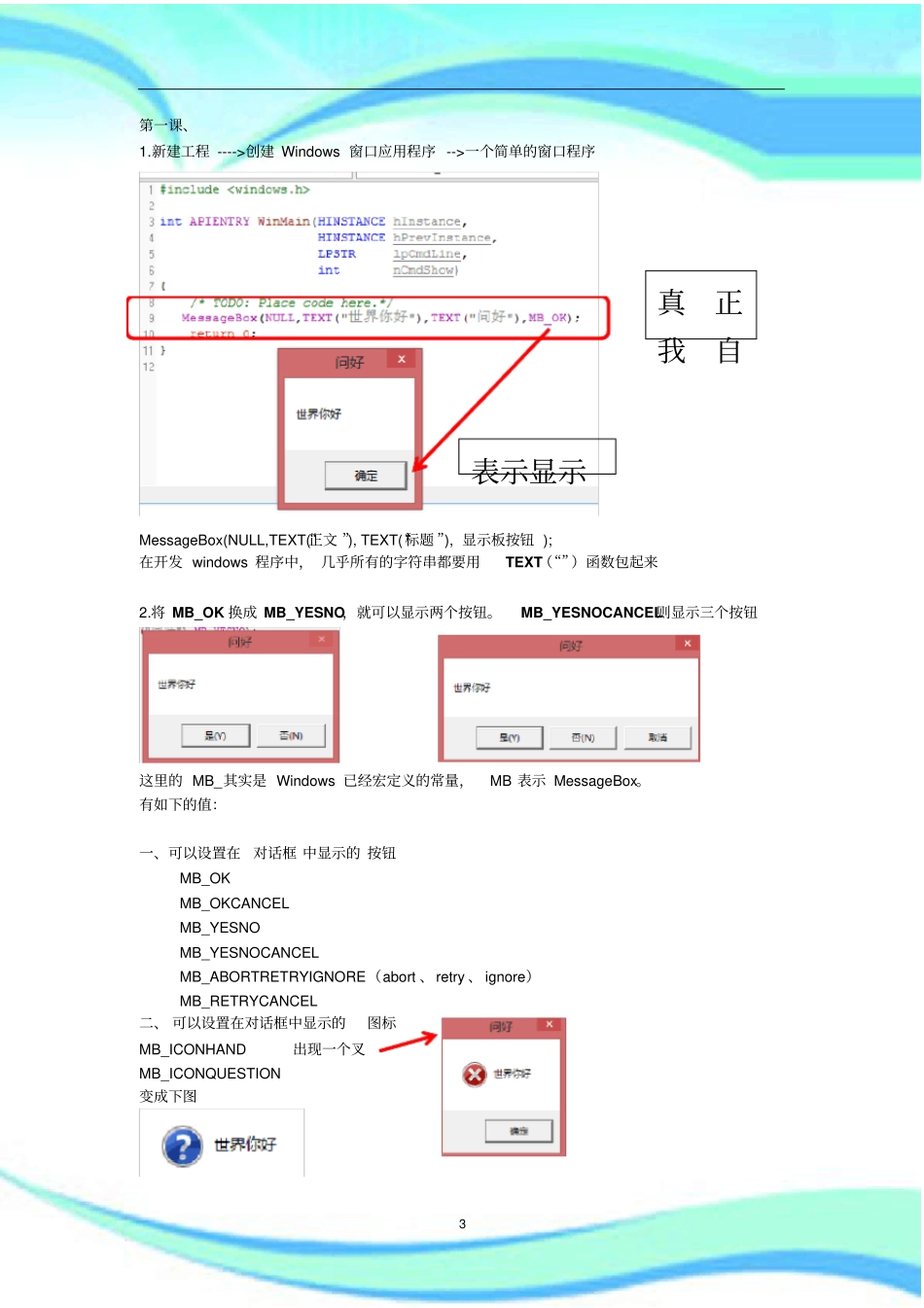C语言项目(windows编程)2————————————————————————————————作者:————————————————————————————————日期:3第一课、1.新建工程---->创建Windows窗口应用程序-->一个简单的窗口程序MessageBox(NULL,TEXT(“正文”),TEXT(“标题”),显示板按钮);在开发windows程序中,几乎所有的字符串都要用TEXT(“”)函数包起来2.将MB_OK换成MB_YESNO,就可以显示两个按钮。MB_YESNOCANCEL则显示三个按钮这里的MB_其实是Windows已经宏定义的常量,MB表示MessageBox。有如下的值:一、可以设置在对话框中显示的按钮MB_OKMB_OKCANCELMB_YESNOMB_YESNOCANCELMB_ABORTRETRYIGNORE(abort、retry、ignore)MB_RETRYCANCEL二、可以设置在对话框中显示的图标MB_ICONHAND出现一个叉MB_ICONQUESTION变成下图真正我自表示显示4MB_ICONEXCLAMATION出现感叹号表示警告MB_ICONASTERISK出现信息提示的感叹号重要:将函数代码换成(加一条竖线)MessageBox(NULL,TEXT(“正文”),TEXT(“标题”),MB_YESNO|MB_ICONQUESTION)就可以既显示图标,有显示yes/no,其他效果类同。效果如下:“|”是位运算中的“或”运算MessageBox的返回值为int,通过MessageBox来判断用户是点了YES还是NO的按钮具体代码如下:intret=MessageBox(NULL,TEXT("你是傻逼吗?"),TEXT("提问"),MB_YESNO|MB_ICONQUESTION);if(ret==IDYES){MessageBox(NULL,TEXT("我是傻逼!"),TEXT("回复"),MB_OK);}else{MessageBox(NULL,TEXT("滚!你才是傻逼!"),TEXT("回复"),MB_OK);}不同按钮对应的返回值宏定义如下:IDYES、IDNOIDOK、IDCANCELIDABORT、IDRETRY、IDIGNORE第二课1.exe程序debug版本和release版本的区别:Debug版本是用来调试用的,在别人的电脑上若他没装c-free或者vc++,则有可能程序无法运行,此外debug版本的程序运行效率较低最好给别人release版本的程序52.如何生成release版本的exe程序?答:在工程文件上右键---->工程设置--->选择release---->点击应用即可---->点击运行就有了这边会有所显示的一、如何开发对话框的程序新建工程,选择对话框程序工具---->对话框编辑器(可以操作控件,也就是自己设计对话框)选中控件,在这里修改名称(标题属性)、颜色等属性(在vc++中是双击即可)Cfree中编辑对话框功能有限,可以安装resed资源编辑器进行补充,文件保存在(.rc)格式的文件中解决办法如下:1.Resed下载完成后将压缩包中的ResEd.exe解压到C-Free的安装目录下,如果你没有修改C-Free的安装路径的话,一般是“C:/ProgramFiles/C-Free4”。解压完毕启动C-Free,点击主菜单的【工具】→【工具配置】,在“工具”列表中选中“对话框编辑器”,将“工具”修改为“资源编辑器”,将“程序”修改为“$(CFRoot)/ResEd.exe”,将“参数”修改为“$(FileName)”。这表示当通过主菜单启动ResEd以后自动打开当前C-Free中正在编辑的资源文件。修改完成后如下图:6点击【确定】按钮。以后就可以通过主菜单的【工具】→【资源编辑器】来启动ResEd了,而且如果当前C-Free中有rc、dlg等资源文件被打开的话ResEd还会自动打开此资源文件。2.配置ResEd启动ResEd,点击主菜单【工具】→【详细设置】,将“名称输出格式”选择为“C-Defines”,并且选中“保存时自动输出”。然后点击【确定】按钮,这样每次修改资源文件并保存的时候就会自动生成资源ID的定义文件了。注意:要在dialog.dlg文件窗口打开resed资源编辑器二、如何在对话框中插入图片(似乎只支持bmp格式的图片)选中图片控件要点击边缘、三、在resed中插入菜单(和VB6.0操作十分接近)工程-->添加菜单注意:首先添加文件菜单,如图进行设置。菜单编辑器中做箭头表示将菜单升级,右箭头表示将菜单降级,属于下一级菜单,右键点击一次表示菜单向下降一级,所以二级菜单只需要点一次,上箭头和下箭头用于移动菜单项的位置。建立三级菜单只要如下图所示:得到下图的效果运行后得到以下效果:可以设置7选中这个对话框,其他什么都不选然后右侧选择menu,就会出现上图的效果另外,在“文件”后面加上“&F”就会出现右图的效果3.在菜...